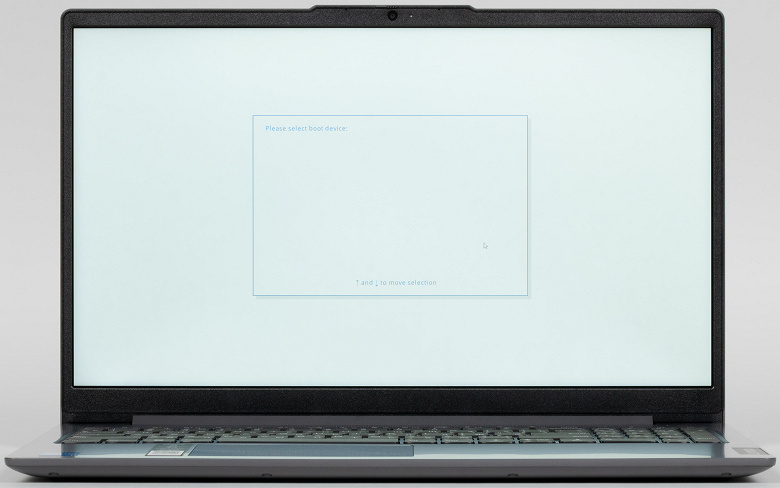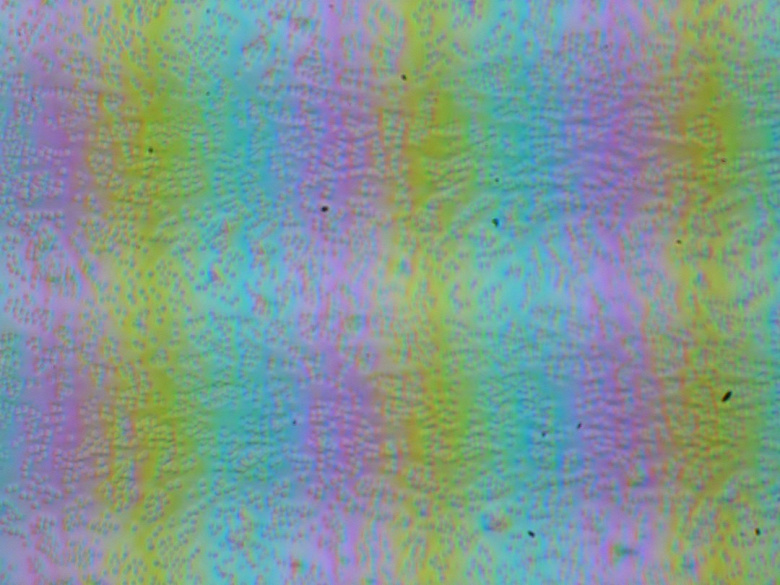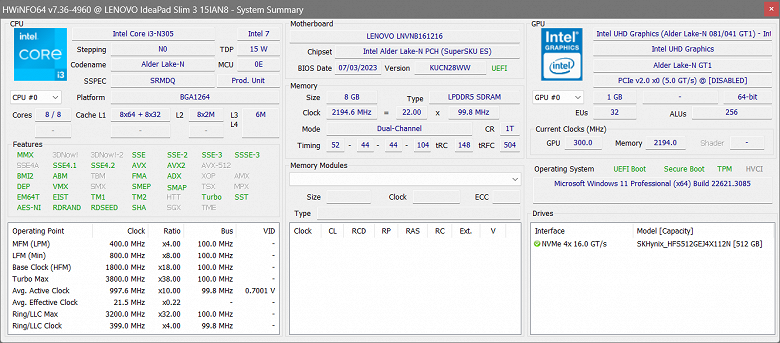Продолжаем тему бюджетных ноутбуков, начатую в недавних обзорах Echips Hot 15,6″ и Ninkear N16 Pro.
На этот раз меняем условия: ноутбук должен быть недорогим, в пределах 40 тысяч рублей (в российской рознице, а не при поставке из Китая), но непременно известной марки. При этом его «начинка» не должна быть совсем уж музейной, что прежде всего касается процессора.
Наш выбор остановился на модели Lenovo IdeaPad Slim3 15IAN8, цены на которую начинаются с 30 тысяч. И здесь надо уточнить: модель одна, но у нее есть несколько модификаций, существенно отличающихся по конфигурации, поэтому при выборе надо быть очень внимательным.
Согласно официальной информации, экран с диагональю 15,6″ и разрешением 1920×1080 может иметь в основе матрицу как IPS, так и TN, память — 4 или 8 ГБ без возможности расширения (и это может стать решающим «доводом против» для многих потенциальных покупателей: сегодня даже восемь гигабайт худо-бедно хватит разве что самому непритязательному пользователю, про четыре лучше вообще не говорить), накопитель — или распаянный UFS (это более современный и продвинутый аналог «флешек» eMMC, которые раньше использовались в самых дешевых ноутбуках) на 128 ГБ, или NVMe SSD с емкостью от 128 до 512 ГБ в слоте М.2.
Процессоры хоть и слабенькие, но достаточно свежие: либо четырехъядерные Intel N-series (дальнейшее развитие линейки Celeron), либо восьмиядерные Intel Core i3 N-series. Конечно же, дискретной видеокарты нет — используется встроенное видеоядро.
Модель может иметь клавиатуру с подсветкой или без и поставляться как с разными вариантами Windows 11, так и без ОС.
Понятно, доступны не все возможные сочетания перечисленного — их было бы слишком много. Кроме того, под вопросом наличие всех реально выпускаемых конфигураций на российском рынке.
Начиная работу с Lenovo IdeaPad Slim3 15IAN8, мы понимали, что́ начнется при обсуждении; тем не менее, потребность в недорогих ноутбуках была, есть и будет, а потому считаем полезным рассматривать и такие аппараты. Чтобы сразу пресечь различные инсинуации насчет нашей ангажированности, поясним: ноутбук был куплен частным лицом с целью личного использования и любезно предоставлен нашему сайту для тестирования, за что выражаем благодарность владельцу.
Конфигурация и комплектация
К нам попал такой вариант:
| Lenovo IdeaPad Slim3 15IAN8 | ||
|---|---|---|
| Процессор | Intel Core i3-N305 (8 ядер/8 потоков, до 1,8/3,8 ГГц, 9—15 Вт) есть варианты с Intel N100, Intel N200 |
|
| Оперативная память | 8 ГБ LPDDR5-4800 (распаяны), слотов нет есть вариант с 4 ГБ |
|
| Видеоподсистема | интегрированная, Intel UHD Graphics | |
| Экран | 15,6 дюйма, 1920×1080 (16:9), IPS (LEN156FHD), 60 Гц | |
| Звуковая подсистема | Realtek, 2 динамика | |
| Накопитель | SSD 512 ГБ (SKHynix HFS512GEJ4X112N, M.2 2242, NVMe, PCIe 3.0 x4) в слоте М.2 есть варианты с SSD 128 и 256 ГБ, UFS 128 ГБ |
|
| Картовод | SD | |
| Сетевые интерфейсы | Проводная сеть | нет |
| Беспроводная сеть Wi-Fi | Wi-Fi 6 (Intel AX203NGW, IEEE 802.11a/b/g/n/ac/ax, 2,4 и 5,0 ГГц, MIMO 2×2, ширина канала 160 МГц) | |
| Bluetooth | Bluetooth 5.2 | |
| Интерфейсы и порты | USB | 1 × USB 3.2 Gen1 Type-C с поддержкой передачи данных, питания PD и вывода графики DisplayPort 2 × USB 3.2 Gen1 Type-A |
| RJ-45 | нет | |
| Видеовыходы | 1 × HDMI 1.4 1 × DisplayPort (USB Type-C) |
|
| Аудиоразъемы | комбинированный для гарнитуры (миниджек) | |
| Устройства ввода | Клавиатура | без подсветки, с цифровым блоком есть варианты с подсветкой клавиатуры |
| Тачпад | кликпад | |
| IP-телефония | Веб-камера | 1080р (16:9) при 30 fps, есть механическая шторка |
| Микрофон | есть (два) | |
| Сканер отпечатков пальцев | нет | |
| Батарея | 47 Вт·ч, литий-полимерная | |
| Габариты | 359×236×22,6 мм (без учета ножек — 18,5 мм) | |
| Масса без блока питания | 1,61 кг | |
| Адаптер питания | 65 Вт (20 В, 3,25 А), вес 0,36 кг (с кабелем) | |
| Операционная система | без ОС есть варианты с Windows 11 Home и Pro |
|
Данная конфигурация обошлась в 36 тысяч рублей.
Изделие упаковано в картонную коробку без ручки для переноски.
В комплекте, кроме самого ноутбука, идет блок питания с распаянным выходным кабелем длиной 1,8 м и съемным входным 1 м, а также две листовки с информацией о безопасности на разных языках (такие обычно сразу выбрасывают, не читая). Подробная инструкция на русском языке доступна для скачивания на официальном сайте бренда, там же есть и набор драйверов для Windows.
Внешний вид и эргономика
В официальном описании, кроме доставшейся нам темно-серой (Arctic grey) расцветки, упоминаются два оттенка синего — Abyss blue и Frost blue.
Все панели сделаны из PC/ABS-пластика, фактура поверхностей гладкая, но не скользкая, отпечатки рук на них заметны мало.
Дизайн вполне обычный для подобных ноутбуков: в горизонтальной проекции — прямоугольник с чуть скругленными углами, у передней и боковых кромок корпуса есть скосы, благодаря которым аппарат выглядит тоньше, чем он есть на самом деле, что давно уже стало стандартным приемом. Крышка с экраном тонкая, из украшений лишь небольшого размера логотип бренда, такой же есть и на верхней панели корпуса (на некоторых фотографиях их фон отобразился как желтый, но в действительности он серебристый, в нем может отражаться что-то окружающее).
Заявленные размеры, кроме толщины, подтвердились нашими замерами. Уточним: возле передней ножки толщина 18,2 мм, возле задней — 18,5 мм, а с самой этой ножкой получается 22,6 мм.
Конструкция получилась достаточно жесткой: панели при довольно сильном нажатии прогибаются незначительно, разве что прочность на скручивание крышки с ЖК-экраном маловата. Скрипа или щелчков за время тестирования не замечено
Черную пластиковую рамку вокруг экрана по нынешним меркам не назовешь ни очень уж тонкой, ни чрезмерно широкой: по бокам 6,2 мм, вверху 10,2 мм с расширением до 13,1 мм в месте расположения веб-камеры с индикатором и шторкой, а также микрофонов, внизу 14,7 мм до изгиба крышки, скрывающего петли.
На днище, кроме ножек (одна сзади почти по всей ширине и две небольшие спереди), ближе к задней кромке имеется область со множеством вентиляционных прорезей, через них происходит забор воздуха для охлаждения компонентов, поэтому ставить ноутбук на мягкую поверхность не следует.
На краях заднего торца корпуса есть группы более крупных отверстий, через которые система вентиляции выбрасывает нагретый воздух.
Область с множеством мелких отверстий есть и за клавиатурой, но это не часть системы охлаждения — за ней расположены динамики.
Крышка с экраном открывается на угол до 170-175 градусов, при этом ее нижняя кромка может касаться стола, но защитных силиконовых вставок, знакомых нам по другим подобным моделям, в данном случае не предусмотрено. Фиксация нормальная в любом положении, начиная с 35-40 градусов; магнитов, способствующих удержанию в закрытом состоянии, не имеется.
Усилие петель значительное, открыть крышку одной рукой не получится, придется придерживать нижнюю часть. В середине передней кромки крышки с экраном имеется упоминавшийся выше выступ, за который удобно подцеплять пальцем, в других местах сделать это тоже можно без особых затруднений.
На левом боку находятся гнездо питания с индикатором зарядки, порт USB 3.2 Gen1 Type-A, полноразмерный HDMI, порт USB 3.2 Gen1 Type-C с поддержкой передачи данных, питания Power Delivery и вывода графики DisplayPort, а также комбинированный миниджек для аудиогарнитуры.
Справа имеются индикатор питания, отверстие для доступа к внутренней кнопке Novo (нажатие выводит меню функций загрузки, подробно назначение описано в инструкции), прорезь картовода SD и еще один порт USB 3.2 Gen1 Type-A.
То есть набор для подобного аппарата самый обычный: ни богатым, ни очень уж скромным его не назовешь. Радует разве что «многофункциональность» разъема Type-C: в недорогих ноутбуках он порой предназначен лишь для передачи данных, причем даже без вывода видео. Ну, а на Thunderbolt в таких моделях рассчитывать и не приходится.
Клавиатура мембранного типа с островным расположением кнопок. Основные клавиши необычной формы — с округлой передней гранью; сложно сказать, влияет ли это на удобство использования, но выглядит симпатично.
Отступы по бокам средние, по 16 мм, за счет этого удалось разместить полноценный четырехрядный цифровой блок, но клавиши со стрелками вверх и вниз пришлось сделать «половинными».
Большинство кнопок немного меньше обычного размера — 15,4×14,9 мм (второе число при замере в самой широкой части), в ближнем к оператору ряду, включая стрелки влево-вправо, чуть больше: 15,4×16,8 мм, функциональные 13,3×8,2 мм, обе Shift шириной 37 мм. Клавиши цифрового блока более узкие: 12,5×14,9 мм.
Расстояние между краями кнопок в одном ряду и между рядами — по 3 мм. Печатать вполне комфортно, звуки при печати тихие. Полный ход клавиш около 1,3-1,4 мм.
Подсветки в нашем экземпляре нет, только в CapsLock, NumLock и Esc/FnLock имеются крошечные белые светодиоды, отображающие включение соответствующих режимов.
Круглая кнопка Power находится справа за клавиатурой и сделана заподлицо с поверхностью, что минимизирует вероятность ошибочных нажатий. Рядом с ней имеется белый индикатор включения, дублирующий расположенный на правом боку.
Как упоминалось выше, веб-камера расположена над экраном и имеет механическую шторку. Разрешение можно выбрать до 1080p@30 fps (16:9).


Тачпад небольшой: 104×69 мм, выделенных клавиш нет, но левый и правый ближние его края вполне могут работать как соответствующие кнопки мыши, поверхность слегка заглублена.
Сам по себе он вполне удобный, однако сильно смещен влево относительно центра корпуса, а потому может попадать под запястье левой руки при печати, но его отключение ни сочетанием клавиш, ни средствами BIOS Setup не предусмотрено.
Сканера отпечатка пальца нет.
Экран
В ноутбуке используется 15,6-дюймовая IPS-матрица с разрешением 1920×1080 пикселей (отчет edid-decode).
Внешняя поверхность матрицы черная жесткая и полуматовая (зеркальность хорошо выражена). Какие-либо специальные антибликовые покрытия или фильтр отсутствуют, нет и воздушного промежутка. При питании от сети или от батареи и при ручном управлении яркостью (автоматической подстройки по датчику освещенности нет) ее максимальное значение составило 286 кд/м² (в центре экрана на белом фоне). Максимальная яркость невысокая. Впрочем, если избегать прямого солнечного света, то даже такое значение позволяет как-то использовать ноутбук на улице летним солнечным днем.
Для оценки читаемости экрана вне помещения мы используем следующие критерии, полученные при тестировании экранов в реальных условиях:
| Максимальная яркость, кд/м² | Условия | Оценка читаемости |
|---|---|---|
| Матовые, полуматовые и глянцевые экраны без антибликового покрытия | ||
| 150 | Прямой солнечный свет (более 20000 лк) | нечитаем |
| Легкая тень (примерно 10000 лк) | едва читаем | |
| Легкая тень и неплотная облачность (не более 7500 лк) | работать некомфортно | |
| 300 | Прямой солнечный свет (более 20000 лк) | едва читаем |
| Легкая тень (примерно 10000 лк) | работать некомфортно | |
| Легкая тень и неплотная облачность (не более 7500 лк) | работать комфортно | |
| 450 | Прямой солнечный свет (более 20000 лк) | работать некомфортно |
| Легкая тень (примерно 10000 лк) | работать комфортно | |
| Легкая тень и неплотная облачность (не более 7500 лк) | работать комфортно | |
Эти критерии весьма условны и, возможно, будут пересмотрены по мере накопления данных. Отметим, что некоторое улучшение читаемости может быть в том случае, если матрица обладает какими-то трансрефлективными свойствами (часть света отражается от подложки, и картинку на свету видно даже с выключенной подсветкой). Также глянцевые матрицы даже на прямом солнечном свету иногда можно повернуть так, чтобы в них отражалось что-то достаточно темное и равномерное (в ясный день это, например, небо), что улучшит читаемость, тогда как матовые матрицы для улучшения читаемости нужно именно загородить от света. В помещениях с ярким искусственным светом (порядка 500 лк), более-менее комфортно работать можно даже при максимальной яркости экрана в 50 кд/м² и ниже, то есть в этих условиях максимальная яркость не является важной величиной.
Вернемся к экрану тестируемого ноутбука. Если настройка яркости равна 0%, то яркость снижается до 3 кд/м². В полной темноте яркость его экрана получится понизить до комфортного уровня.
На любом уровне яркости значимая модуляция подсветки отсутствует, поэтому нет и никакого мерцания экрана (нет ШИМ). В доказательство приведем графики зависимости яркости (вертикальная ось) от времени (горизонтальная ось) при различных значениях настройки яркости (шкала очень нелинейная):

В этом ноутбуке используется матрица типа IPS. Микрофотографии демонстрируют типичную для IPS структуру субпикселей (черные точки — это пыль на матрице фотоаппарата):
Фокусировка на поверхности экрана выявила хаотично расположенные микродефекты поверхности, отвечающие собственно за матовые свойства:
Зерно этих дефектов в несколько раз меньше размеров субпикселей (масштаб этих двух фотографий примерно одинаковый), поэтому фокусировка на микродефектах и «перескок» фокуса по субпикселям при изменении угла зрения выражены слабо, из-за этого нет и «кристаллического» эффекта.
Мы провели измерения яркости в 25 точках экрана, расположенных с шагом 1/6 от ширины и высоты экрана (границы экрана не включены). Контрастность вычислялась как отношение яркости полей в измеряемых точках:
| Параметр | Среднее | Отклонение от среднего | |
|---|---|---|---|
| мин., % | макс., % | ||
| Яркость черного поля | 0,25 кд/м² | −14 | 52 |
| Яркость белого поля | 290 кд/м² | −7,7 | 10 |
| Контрастность | 1200:1 | −29 | 14 |
Если отступить от краев, то равномерность белого поля хорошая, а черного поля и как следствие контрастности гораздо хуже. Контрастность по современным меркам для данного типа матриц немного выше типичной. Визуально видно, что черное поле местами в основном ближе к краям высветляется. Впрочем, неравномерность засветки черного видно только на очень темных сценах и в почти полной темноте, значимым недостатком ее считать не стоит. Отметим, что жесткость крышки невелика, она слегка деформируется при малейшем приложенном усилии, а от деформации сильно меняется характер засветки черного поля.
Экран имеет хорошие углы обзора без значительного сдвига цветов даже при больших отклонениях взгляда от перпендикуляра к экрану и без инвертирования оттенков. Однако, черное поле при отклонении по диагонали сильно высветляется и приобретает красноватый оттенок.
Время отклика при переходе черный-белый-черный равно 21 мс (12 мс вкл. + 9 мс выкл.), переход между полутонами серого в сумме (от оттенка к оттенку и обратно) в среднем занимает 31 мс. Матрица медленная, разгона нет.
Мы определяли полную задержку вывода от переключения страниц видеобуфера до начала вывода изображения на экран (напомним, что она зависит от особенностей работы ОС Windows и видеокарты, а не только от дисплея). При 60 Гц (а другое значение и не доступно) частоты обновления задержка равна 6 мс. Это очень небольшая задержка, она абсолютно не ощущается при работе за ПК, да и в очень динамичных играх не приведет с снижению результативности.
Вывод идет с глубиной цвета 8 бит на цвет.
Далее мы измерили яркость 256 оттенков серого (от 0, 0, 0 до 255, 255, 255). График ниже показывает прирост (не абсолютное значение!) яркости между соседними полутонами:

Рост прироста яркости на большей части шкалы серого более-менее равномерный, и каждый следующий оттенок ярче предыдущего. В самой темной области аппаратно и визуально различаются все оттенки:

Аппроксимация полученной гамма-кривой дала показатель 2,11, что немного ниже стандартного значения 2,2, поэтому картинка чуть высветлена. При этом реальная гамма-кривая слегка отклоняется от аппроксимирующей степенной функции:

Цветовой охват заметно у́же sRGB:

Поэтому визуально цвета на этом экране бледноваты. Ниже приведен спектр для белого поля (белая линия), наложенный на спектры красного, зеленого и синего полей (линии соответствующих цветов):

Такой спектр с относительно узким пиком синего и с широкими горбами зеленого и красного цветов характерен для экранов, в которых используется белая светодиодная подсветка с синим излучателем и желтым люминофором. Спектры показывают, что светофильтры матрицы значительно подмешивают компоненты друг к другу, что и сужает цветовой охват.
Баланс оттенков на шкале серого хороший, так как цветовая температура близка к стандартным 6500 К, и отклонение от спектра абсолютно черного тела (ΔE) ниже10, что для потребительского устройства считается приемлемым показателем. При этом цветовая температура и ΔE мало изменяются от оттенка к оттенку — это положительно сказывается на визуальной оценке цветового баланса. (Самые темные области шкалы серого можно не учитывать, так как там баланс цветов не имеет большого значения, да и погрешность измерений цветовых характеристик на низкой яркости большая.)


Подведем итоги. Экран этого ноутбука имеет невысокую максимальную яркость (порядка 286 кд/м²), поэтому устройством сложно будет пользоваться светлым днем вне помещения. В полной темноте яркость можно понизить до комфортного уровня (вплоть до 3 кд/м²). К достоинствам экрана можно причислить низкое значение задержки вывода (6 мс) и хороший цветовой баланс. К недостаткам — низкую стабильность черного к отклонению взгляда от перпендикуляра к плоскости экрана и бледноватые цвета. В целом качество экрана невысокое.
Работа от батареи
Заявленная емкость батареи составляет 47 Вт·ч, на ней самой обозначено столько же, что подтверждают и утилиты.

Информацию о возможном времени автономной работы производитель приводит в таком виде:
- MobileMark 2018@200nits: 8 hr
- Local video (1080p) playback@150nits: 11.7 hr
Упоминается и возможность работы в течение 2 часов после 15-минутного дозаряда.
Понятно, что при замерах многое зависит от методики, поэтому посмотрим, что покажут наши тесты с использованием скрипта iXBT Battery Benchmark v1.0. Яркость экрана при тестировании выставляется на 100 кд/м² (в данном случае это соответствует примерно 76%), так что ноутбуки с относительно тусклыми экранами не получают преимущества.
| Сценарий нагрузки | Время работы, разряд от 100% до 1% |
|---|---|
| Работа с текстом | 10 ч. 39 мин. |
| Просмотр видео | 7 ч. 58 мин. |
Результаты получились очень и очень неплохими: проработать в офисных программах можно целый день, причем с солидным запасом, либо посмотреть 4-5 фильмов средней продолжительности.
Для сравнения мы подобрали модели офисного класса, для батарей которых заявлена емкость около 50 Вт·ч.
| Модель | Lenovo IdeaPad Slim3 15IAN8 (47 Вт·ч) |
Echips Hot 15,6″ (51 Вт·ч) |
Horizont H-book 15 MAK4 (50 Вт·ч) |
Digma Pro Sprint M (51 Вт·ч) |
Infinix Inbook X2 Plus (XL25) (50 Вт·ч) |
Infinix Inbook X2 (XL21) (51 Вт·ч) |
MSI Modern 15 A5M-089RU (53 Вт·ч) |
|---|---|---|---|---|---|---|---|
| Работа с текстом | 639 | 401 | 437 | 612 | 572 | 520 | 578 |
| Просмотр видео | 478 | 331 | 339 | 457 | 417 | 522 | 495 |
Сравнение подтверждает: у ноутбука Lenovo IdeaPad Slim3 15IAN8 дело с автономностью обстоит очень хорошо. В данном классе нам встречались аппараты и с заметно бо́льшим временем автономной работы, но у них и емкость батареи была существенно выше.
Теперь о питании от сети, для чего возможны два варианта: использование адаптера из комплекта (подключается к цилиндрическому разъему на левом боку) либо произвольного ЗУ с поддержкой 20-вольтового режима Power Delivery с подключением к разъему Type-C, причем достаточно вполне распространенного на 65 Вт (20V@3.25A).


Сначала проследим заряд от штатного БП после автоотключения по уровню в 1%; на ноутбуке была загружена ОС, контроль велся по штатной оснастке Windows:
| Уровень заряда | 20% | 40% | 50% | 60% | 70% | 80% | 90% | 95% | 100% |
|---|---|---|---|---|---|---|---|---|---|
| Время, ч:мм | 0:15 | 0:30 | 0:38 | 0:46 | 0:55 | 1:04 | 1:14 | 1:23 | 1:46 |
Процесс идет быстро, даже если учесть скромную емкость батареи: показатель 80% был достигнут чуть больше чем за час, для 95% потребовалось менее полутора часов, и лишь последние пять процентов, как обычно и бывает, заняли заметное время, но общая продолжительность получилась вполне приемлемой: 1 час 46 минут. Скорее всего, время увеличится в случае, когда не просто загружена ОС, но еще и идет работа с «тяжелыми» приложениями.
Пока заряд не превышает 90%, индикатор возле гнезда питания светит желтым, затем его цвет сменяется белым. При работе от батареи он не горит.
Тест с зарядом от адаптера PD 20V@5A (100 Вт) проводился с выключенным ноутбуком, замер тока осуществлялся внешним прибором. Результаты в таблице:
| Время, ч:мм | Первые 20 минут | 0:20 — 0:23 | 0:35 | 0:55 | 1:00 | 1:15 | 1:30 | 1:35 | 1:40 |
|---|---|---|---|---|---|---|---|---|---|
| Ток, А | около 3,1 | быстрый спад до 2,5 | 2,0 | 1,5 | 1,0 | 0,5 | 0,25 | 0,12 | не более 0,05 |
В данном случае время заряда получилось практически таким же, как и в предыдущем.
Встроенная BMS (Battery Management System) не позволяет провести дозаряд при остатке энергии выше 90%, и если требуется зарядить батарею по максимуму, то приходится сначала разряжать хотя бы до 88-89 процентов.
Работа под нагрузкой и нагрев
Сначала немного об особенностях конструктива.
Чтобы снять нижнюю крышку, нужно удалить десять хорошо заметных винтов.
Системная плата очень компактная — она занимает процентов сорок от той части корпуса, которая не занята батареей. Там же находится система охлаждения, а слева на фото видна еще одна небольшая плата с разъемами и картоводом.
Возле вентилятора находится штатный SSD NVMe M.2 2242, подключенный к соответствующему слоту.
При взгляде на плату видно, что накопитель установлен не ровно, а под небольшим углом, что выглядит несколько странно. Но если присмотреться, то становится понятным: так и задумано, чтобы можно было установить и SSD с размерностью 2280, который иначе уперся бы в кожух вентилятора, для него даже предусмотрено крепление. Не очень понятно, почему в данном случае использован 2242, но это вопрос риторический.


Свободных слотов ни для памяти, ни для второго накопителя нет. Модуль беспроводной связи в слоте М.2 находится рядом с SSD.
Оставшуюся часть внутреннего пространства занимает литий-ионная батарея, состоящая из трех ячеек.
Как отмечалось выше, два динамика находятся за клавиатурой и направлены вверх. При прослушивании музыкальных композиций, просмотре кинофильмов и в играх звук получается посредственным даже по меркам ноутбуков, к тому же не слишком громким, хотя запаса громкости вполне хватает для индивидуального пользования.
Система охлаждения содержит единственный радиатор с вентилятором, который тепловой трубкой соединяется с теплосъемником процессора. Как уже говорилось, воздух всасывается через прорези в днище и выбрасывается назад, к нижней части экрана.
Количество скоростей вентилятора по доступным наблюдениям определить не получается — частота вращения не отображается ни в одной из используемых нами утилит, а если судить по звуку, то ступеней либо несколько, либо используется плавная регулировка.
Чтобы оценить, как меняются параметры работы компонентов системы (температуры, частоты и пр.) при разных сценариях нагрузок, приведем табличку (через дробь даны максимальное/установившееся значения), вентилятор при этом автоматически изменяет обороты по мере необходимости.
| Сценарий нагрузки | Частоты CPU, ГГц | Температура CPU, °C | Потребление CPU, Вт | Частота GPU, ГГц | Потребление GPU, Вт |
|---|---|---|---|---|---|
| Бездействие | 28-32 | 0,5-0,7 | |||
| Максимальная нагрузка на процессор | 3,0 | 66/55-57 | 15-16 | ||
| Максимальная нагрузка на видеокарту | 57/42-46 | 9,5-11 | 1,25 | 4-4,5 | |
| Максимальная нагрузка на процессор и видеокарту | 3,0/2,0 | 71/50 | 24-25/15 | 1,2 | 5-6 |
Теперь немного подробнее.
При подаче нагрузки (программа powerMax) на CPU всё очень стабильно: потребление в пределах 15-16 Вт (то есть на максимуме), частота ядер около 3,0 ГГц, температура сначала медленно растет до 66 °C, затем начинает раскручиваться вентилятор и она стабилизируется на уровне 55-57 градусов, никакого тротлинга не наблюдается. Режим Turbo Boost отсутствует.
При максимальной нагрузке одновременно на процессор и видеокарту картина иная: ядра CPU около 40 секунд работают на частоте 3 ГГц, которая затем снижается и минут пять колеблется от 1,9 до 2,5 ГГц, после чего стабилизируется на уровне 2 ГГц. У потребления также сначала наблюдается всплеск до 24-25 Вт в пике, затем следует снижение с колебаниями от 15 до 19 Вт и стабилизация возле 15 ватт. Температура не выше 70-71 градусов, а в установившемся режиме и вовсе не более 50 °C, тротлинга нет.
У GPU частота 1,2 ГГц с небольшими отклонениями, его потребление 5-6 Вт. Вентилятор работает на высокой скорости.
При нагрузке только на видеоядро его частота стабильна — 1,25 ГГц, потребление 4-4,5 Вт. Температура процессора не превышает 56-57 °C, а общее потребление остается в пределах 9,5-11 Вт. Вентилятор работает на средних оборотах.
Получается, что процессор не «придушен» (он и без того потребляет немного), а имеющаяся система охлаждения вполне справляется со своей задачей, не давая приблизиться к перегреву и не допуская даже кратковременного тротлинга. Нагрев внешних поверхностей ноутбука незначительный.
В BIOS Setup есть установка «System Performance Mode» с вариантами выбора: «Intelligent Cooling» (используется и по умолчанию, и в наших тестах), «Extreme Performance» и «Battery Saving». Последний из перечисленных вряд ли интересен в плане производительности, а второй мы всё же опробовали с максимальной нагрузкой на CPU, но существенной разницы не обнаружили: частоты ядер те же, потребление такое же, разве что вентилятор вращается немного быстрее, а потому температуры чуть ниже.
Ниже приведены термоснимки, полученные после долговременной работы ноутбука под максимальной нагрузкой на CPU:
Под максимальной нагрузкой работать с клавиатурой комфортно, так как места под запястьями практически не нагреваются. Держать ноутбук на коленях вполне можно, так как нагрев днища колени почти не чувствуют. Блок питания греется несильно, но всё равно при долговременной работе с большой производительностью лучше следить, чтобы он не был чем-то накрыт.
Уровень шума
Измерение уровня шума мы проводим в специальной звукоизолированной и полузаглушенной камере. При этом микрофон шумомера располагается относительно ноутбука так, чтобы имитировать типичное положение головы пользователя: экран откинут назад на 45 градусов (или на максимум, если на 45 градусов экран не откидывается), ось микрофона совпадает с нормалью, исходящей из центра экрана, передний торец микрофона находится на расстоянии 50 см от плоскости экрана, микрофон направлен на экран. Нагрузка создается с помощью программы powerMax, яркость экрана установлена на максимум, температура в помещении поддерживается на уровне 24 градусов, но ноутбук специально не обдувается, поэтому в непосредственной близости от него температура воздуха может быть выше. Для оценки реального потребления мы также приводим (для некоторых режимов) потребление от сети (аккумулятор предварительно заряжен до 100%):
| Сценарий нагрузки | Уровень шума, дБА | Субъективная оценка | Потребление от сети, Вт |
|---|---|---|---|
| Бездействие | фон (16,0) | условно бесшумно | 8 |
| Максимальная нагрузка на процессор | 34,7 | отчетливо слышно | 25 (максимум 26) |
Если ноутбук не нагружать совсем, то его система охлаждения в указанных выше условиях может долговременно работать в пассивном режиме. Характер шума даже под высокой нагрузкой ровный и раздражения не вызывает. Спектрограмма, полученная для такого случая, достаточно ровная и в диапазоне частот, где звуки особенно могут вызывать раздражение, выраженных пиков нет (низкочастотными пиками можно пренебречь):
Для субъективной оценки уровня шума применим такую шкалу:
| Уровень шума, дБА | Субъективная оценка |
|---|---|
| Менее 20 | условно бесшумно |
| 20—25 | очень тихо |
| 25—30 | тихо |
| 30—35 | отчетливо слышно |
| 35—40 | шумно |
| 40—45 | очень шумно |
| 45—50 | громко |
| Выше 50 | очень громко |
Ниже 20 дБА компьютер условно бесшумный, от 20 до 25 дБА ноутбук можно назвать очень тихим, от 25 до 30 дБА шум от системы охлаждения не будет сильно выделяться на фоне типичных звуков, окружающих пользователя в офисе с несколькими сотрудниками и работающими компьютерами, от 30 до 35 дБА шум отчетливо слышно, от 35 до 40 дБА шум превышает комфортный уровень для долговременной работы, от 40 до 45 дБА ноутбук работает очень шумно и для работы необходима, например, маскировка фоновой музыкой, от 45 до 50 дБА уровень шума очень некомфортный, а от 50 дБА и выше шум настолько высокий, что необходимо использовать наушники. Шкала, конечно, очень условная и не учитывает индивидуальных особенностей пользователя и характер звука.
Сравним с другими подобными ноутбуками, учитывая максимальные значения:
| Сценарий | Lenovo IdeaPad Slim3 15IAN8 | Irbis SmartBook 15NBP3508 | Digma Pro Sprint M | Infinix Inbook X2 Plus | Horizont H-book 15 MAK4 (T74E4W) | Echips Hot 15,6″ |
|---|---|---|---|---|---|---|
| Нагрузка на CPU | 34,7 | 44,3 | 34 | 32,1 | 44 | 40,3 |
Хотя ноутбук Lenovo по инструментальным замерам самым «бесшумным» не назовешь — по нашей таблице градаций оценки он попадает в разряд «Отчетливо слышно», но даже в очень тихом помещении максимальный шум от него субъективно воспринимается как весьма умеренный, без призвуков, а потому не мешающий работать.
Производительность
В ноутбуке установлен вполне свежий процессор Intel Core i3-N305 (Alder Lake-N), который выпускается с начала 2023 года. У него 8 однопоточных ядер, которые могут работать на частотах до 1,8 ГГц (в турборежиме до 3,8 ГГц).

Это достаточно специфический процессор, существенно отличающийся от знакомых нам по другим современным ноутбукам продуктов Intel: он не только «заточен» на максимальную энергоэффективность — его TDP может изменяться лишь до 15 ватт, но еще и отсутствует поддержка Hyper-Threading. При тестировании мы видели, что в данном случае лишь в некоторых режимах потребление кратковременно достигает 24-25 Вт, а на задачах, в основном использующих CPU, укладывается в 15-16 Вт.


Максимальный объем памяти не превышает 16 ГБ, причем работать она может только в одноканальном режиме. Но в данном случае имеется лишь 8 гигабайт в виде распаянных на системной плате чипов LPDDR5-4800, а увеличение объема не предусмотрено.


В процессор интегрировано видеоядро, которое и используется ноутбуком — дискретной видеокарты нет.
Накопитель SKHynix HFS512GEJ4X112N (M.2 2242, NVMe, PCIe 4.0 x4) емкостью 512 ГБ имеет неплохую производительность, хотя работает он в режиме PCIe 3.0 x4 из-за ограничений платформы (впрочем, на реальных рабочих скоростях скорость интерфейса для этого SSD никак не скажется).
Предлагаем сравнить с результатами тестов двух SSD PCIe 3.0 x4 — Foresee XP1000F512G (ноутбук Tecno Megabook T1) и YMSS1CB06B11MC (Huawei MateBook D16 RLEF-X):
Для наглядности приведем результаты в виде диаграмм:
| Сценарий | Lenovo IdeaPad Slim3 15IAN8 | Tecno Megabook T1 | Huawei MateBook D16 RLEF-X |
|---|---|---|---|
| Чтение | 2177 | 2390 | 2823 |
| Запись | 1812 | 2640 | 2411 |
| Смешанные | 1743 | 1743 | 1849 |
| Сценарий | Lenovo IdeaPad Slim3 15IAN8 | Tecno Megabook T1 | Huawei MateBook D16 RLEF-X |
|---|---|---|---|
| Чтение | 54 | 66 | 66 |
| Запись | 99 | 159 | 277 |
| Смешанные | 37 | 73 | 83 |
Здесь видно, что накопитель в нашем ноутбуке не самый быстрый, но надо учесть, что в недорогие модели нередко устанавливают SSD с интерфейсом SATA (как в упоминавшемся Echips Hot 15,6″), и сравнение с ними будет в пользу Lenovo 15IAN8, причем настолько однозначно, что мы даже не стали приводить диаграммы для них.
Переходим к тестированию в соответствии с методикой и набором приложений пакета iXBT Application Benchmark 2020.
То, что данный аппарат не самый быстрый (мягко говоря), стало понятно еще на этапе подготовки этого набора: приложения устанавливались на редкость долго. Так, для установки одного из необходимых для работы пакетов Microsoft Visual C++ потребовалось больше часа, хотя обычно он инсталлируется за минуты.
Для сравнения взяли бюджетные модели офисного класса, одна из них — недавно протестированный ноутбук с примерно равной ценой Echips Hot 15,6″, оснащенный процессором Intel Core i3-1025G1 (4 ядра/4 потока, 1,2/3,4 ГГц, 12-15/25 Вт), ОЗУ 16 ГБ LPDDR4-3200 и SSD 512 ГБ SATA600. Кроме того, берем и более дорогие аппараты: Digma Pro Sprint M с Intel Core i5-1135G7 (4 ядра/8 потоков, до 2,4/4,2 ГГц, 12-28 Вт), ОЗУ 16 ГБ LPDDR4-3200, SSD 512 ГБ SATA600, а также Irbis SmartBook 15NBP3508 с Intel Core i5-1235U (2+8 ядер/12 потоков, до 3,3/4,4 ГГц, 12-55 Вт), ОЗУ 16 ГБ DDR4-3200, SSD 512 ГБ NVMe PCIe 3.0 x4.
Как видите, памяти у всех вдвое больше, чем у нашего героя, а вот накопители разные: и SATA, и NVMe.
| Референсный результат (Core i5-9600K) |
Lenovo IdeaPad Slim3 15IAN8 (Intel Core i3-N305) |
Irbis SmartBook 15NBP3508 (Intel Core i5-1235U) |
Echips Hot 15,6″ (Intel Core i3-1025G1) |
Digma Pro Sprint M (Intel Core i5-1135G7) |
|
|---|---|---|---|---|---|
| Видеоконвертирование, баллы | 100 | 68 | 77 | 38 | 53 |
| MediaCoder x64 0.8.57, c | 132,0 | 177,7 | 157,8 | 349 | 245,4 |
| HandBrake 1.2.2, c | 157,4 | 247,2 | 228,9 | 398 | 299,7 |
| VidCoder 4.36, c | 385,9 | 577,2 | 488,4 | 1016 | 743,9 |
| Рендеринг, баллы | 100 | 76 | 83 | 40 | 60 |
| POV-Ray 3.7, с | 98,9 | 120,2 | 114,9 | 293 | 203,6 |
| Cinebench R20 | 122,2 | 147,2 | 135,6 | 303 | 198,9 |
| Вlender 2.79, с | 152,4 | 202,8 | 192,3 | 402 | 266,2 |
| Adobe Photoshop CС 2019 (3D-рендеринг), c | 150,3 | 228,9 | 191,6 | 317 | 198,3 |
| Создание видеоконтента, баллы | 100 | 89 | 77 | 56 | 72 |
| Magix Vegas Pro 16.0, c | 363,5 | 407 | 466,7 | — | 522,7 |
| Adobe After Effects CC 2019 v 16.0.1, с | 468,7 | 545 | 554,0 | 1023 | 721,0 |
| Photodex ProShow Producer 9.0.3782, c | 191,1 | 210,1 | 271,6 | 282 | 235,2 |
| Обработка цифровых фотографий, баллы | 100 | 81 | 78 | 69 | 104 |
| Adobe Photoshop CС 2019, с | 864,5 | 920,4 | 923,9 | 1148 | 822,0 |
| Adobe Photoshop Lightroom Classic СС 2019 v16.0.1, c | 138,5 | 165,4 | 183,8 | 218 | 134,2 |
| Phase One Capture One Pro 12.0, c | 254,2 | 371,2 | 380,5 | — | — |
| Распознавание текста, баллы | 100 | 79 | 94 | 37 | 64 |
| Abbyy FineReader 14 Enterprise, c | 492,0 | 626,3 | 523,9 | 1323 | 767,3 |
| Архивирование, баллы | 100 | 67 | 72 | 25 | 81 |
| WinRAR 5.71 (64-bit), c | 472,3 | 697,5 | 665,6 | 3417 | 537,0 |
| 7-Zip 19, c | 389,3 | 595,3 | 527,2 | 860 | 527,3 |
| Научные расчеты, баллы | 100 | 77 | 70 | 48 | 59 |
| LAMMPS 64-bit, c | 151,5 | 213,5 | 195,2 | 344 | 249,1 |
| NAMD 2.11, с | 167,4 | 225,6 | 337,2 | 405 | 315,0 |
| Mathworks Matlab R2018b, c | 71,1 | 87,5 | 93,0 | 149 | 126,2 |
| Dassault SolidWorks Premium Edition 2018 SP05 с пакетом Flow Simulation 2018, c | 130,0 | 162,3 | 161,3 | 215 | 189,7 |
| Интегральный результат без учета накопителя, баллы | 100 | 76 | 79 | 43 | 69 |
| WinRAR 5.71 (Store), c | 78,0 | 30,1 | 33,6 | 106 | 89,2 |
| Скорость копирования данных, с | 42,6 | 10,4 | 14,9 | 44 | 45,9 |
| Интегральный результат накопителя, баллы | 100 | 326 | 258 | 84 | 90 |
| Интегральный результат производительности, баллы | 100 | 118 | 112 | 52 | 75 |
Последние два теста подтверждают: накопитель у тестируемого ноутбука не так уж плох — лучше, чем у модели с NVMe, не говоря уже про SATA.
Без учета накопителя картина получается отраднее, чем можно было ожидать: результаты у всех участников хуже, чем у десктопной референсной конфигурации, но среди бюджетных ноутбуков наш Lenovo даже в приложениях, связанных с обработкой фотографий и архивированием, которые чувствительны к скорости работы памяти, опередил модель Echips, а во всех прочих проявил себя заметно лучше Digma, но в некоторых категориях уступил аппарату Irbis с процессором Core i5 12-го поколения.
Тестирование в играх
Ноутбук Lenovo IdeaPad Slim3 15IAN8, оснащенный лишь интегрированным видеоядром, даже с натяжкой нельзя назвать игровым.

Для подтверждения этого мнения мы всё же провели тестирование в World of Tanks при трех установках качества и трех разрешениях. В таблице приведены средние (в скобках минимальные) значения частоты кадров.
| Разрешение | Низкое качество | Среднее качество | Максимальное качество |
|---|---|---|---|
| 1920×1080 | 155 (77) | 36 (22) | 18 (10) |
| 1366×768 | — | 59 (36) | 31 (18) |
| 1280×720 | — | 67 (38) | 33 (20) |
Результаты получились ожидаемые: с заявленным для данной модели разрешением, не особенно высоким по современным меркам, даже в нетребовательных «танках» с максимальным качеством играть трудно — картинка подергивается. При среднем качестве ситуация получше, но преодолеть условный порог комфортных значений (от 60 fps в среднем и 30 fps минимальных) получается лишь с низким качеством, для среднего качества придется существенно снизить разрешение, а для максимального получить такое нельзя даже этой ценой. Включать трассировку лучей мы не пытались.
Собственно, уже всё понятно, но для сравнения опробовали еще три игры (гоночный симулятор, «стрелялка» и стратегия), которые запускали и на трех упомянутых выше ноутбуках. Вот результаты для разрешения 1920×1080 при установке среднего качества:
| Игра | World of Tanks | F1 2018 | Gears 5 | Total War Saga: Troy |
|---|---|---|---|---|
| Lenovo IdeaPad Slim3 15IAN8 | 18 (10) | 22 (18) | 16 (12) | 19 (16) |
| Echips Hot 15,6″ | 27 (16) | 21 (18) | 14 (12) | 17 (15) |
| Irbis SmartBook 15NBP3508 | 43 (29) | 30 (26) | 21 (18) | 24 (20) |
| Digma Pro Sprint M | 58 (38) | 48 (36) | 28 (23) | 34 (29) |
То есть для игр ноутбук Lenovo годится лишь при готовности к значительным компромиссам в плане качества, причем более существенным, чем в случаях с Irbis и Digma.
Заключение
Подведем баланс.
В пассиве у ноутбука Lenovo IdeaPad Slim3 15IAN8 главным образом малый объем оперативной памяти в 8 гигабайт, который нельзя увеличить ни самостоятельно, ни выбором другой конфигурации при покупке (предложение с 4 ГБ сегодня вообще выглядит печальной несуразицей), да к тому же работает она в одноканальном режиме.
Для нашего экземпляра надо упомянуть и отсутствие подсветки клавиатуры, хотя заявлены варианты с наличием таковой. Кому-то может быть неудобен неотключаемый тачпад.
Посредственный экран оценим нейтрально: иного трудно ожидать в недорогом ноутбуке, но хотя бы используется матрица IPS. Сканер отпечатка пальцев редко встречается в бюджетных моделях, нет его и здесь.
Теперь актив; к немаловажным факторам отнесем именитость производителя: хотя Lenovo давно уже чисто китайская компания, не имеющая отношения к IBM (как было когда-то), но всё же к ее продукции доверия больше — это далеко не те аппараты малоизвестных брендов из Поднебесной, которые сегодня заполонили российский рынок.
Установленный процессор в тестах приложений показал себя лучше, чем можно было ожидать, а система охлаждения прекрасно справляется со своими обязанностями, при этом ноутбук к шумным отнести никак нельзя. Использованный накопитель SSD NVMe также сравнительно неплохой, к тому же при необходимости его легко можно заменить (но нельзя добавить еще один).
Наличие полноценного цифрового блока у клавиатуры мы оцениваем положительно, хотя ряд читателей при обсуждениях высказываются о подобном как о совершенно ненужном излишестве. А вот «половинные» клавиши со стрелками вверх-вниз всеми однозначно признаются минусом.
Веб-камера с разрешением 1080р (пусть само по себе качество изображения получается не идеальным) и шторкой — это еще один плюс.
Набор портов вполне нормальный для подобного ноутбука: три USB, один из которых Type-C, а также HDMI. Имеющийся картовод SD у многих владельцев также не останется невостребованным.
Полезным будет наличие двух вариантов питания: от штатного БП с цилиндрическим коннектором или от источника с поддержкой Power Delivery через порт Type-C (напомним: он еще и обеспечивает вывод видеосигнала).
В наших тестах ноутбук показал очень хорошее (хотя и не рекордное) время автономной работы, а восстанавливается заряд в батарее быстро: до 100% менее чем за два часа.
Если добавить к этому вполне приличный дизайн и относительную компактность, то с учетом цены картина получается вполне отрадной. Понятно, что для сколько-нибудь серьезных задач этот ноутбук не годится, но для несложной работы в офисных приложениях, интернет-серфинга (если не открывать очень уж много страниц одновременно) и некоторых развлечений вроде просмотра фильмов он пригоден вполне, а большего немалому количеству пользователей, включая школьников и многих студентов, попросту и не нужно.